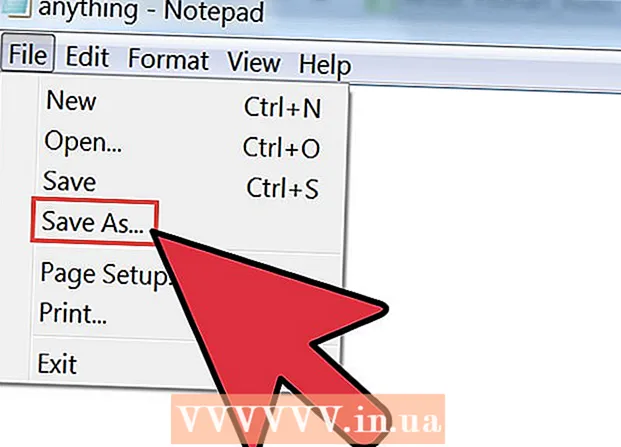Muallif:
Gregory Harris
Yaratilish Sanasi:
12 Aprel 2021
Yangilanish Sanasi:
1 Iyul 2024
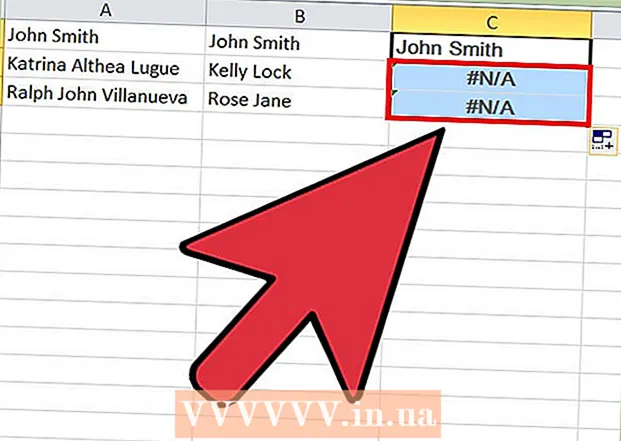
Tarkib
- Qadamlar
- 3dan 1 qism: Facebook ma'lumotlarini qanday yuklab olish mumkin
- 3 -qismning 2 -qismi: Excel / Google Sheets -da do'stlar ro'yxatini qanday yaratish kerak
- 3 dan 3 qism: Do'stlar ro'yxatini qanday solishtirish mumkin
- Maslahatlar
Sizni do'stlar ro'yxatidan kim olib tashlaganini aniqlash juda qiyin, chunki Facebookda hozircha bunday ma'lumotlarni taqdim etadigan rasmiy xususiyat yo'q. Agar siz Excel -dan qanday foydalanishni bilsangiz, eski va yangi do'stlar ro'yxatini solishtirib, kim etishmayotganini bilib olishingiz mumkin.
Qadamlar
3dan 1 qism: Facebook ma'lumotlarini qanday yuklab olish mumkin
 1 Sahifaga o'ting facebook.com. Agar siz avtomatik ravishda kirmasangiz, hisobingizga kiring.
1 Sahifaga o'ting facebook.com. Agar siz avtomatik ravishda kirmasangiz, hisobingizga kiring.  2 Ok belgisini bosing. Bu pastga qaragan uchburchak Tez yordam belgisining o'ng yuqori burchagida joylashgan.
2 Ok belgisini bosing. Bu pastga qaragan uchburchak Tez yordam belgisining o'ng yuqori burchagida joylashgan.  3 "Sozlamalar" ni bosing.
3 "Sozlamalar" ni bosing. 4 "Ma'lumotlaringiz nusxasini Facebook -ga yuklab olish" -ni bosing. U asosiy sozlamalar sahifasining pastki qismida joylashgan.
4 "Ma'lumotlaringiz nusxasini Facebook -ga yuklab olish" -ni bosing. U asosiy sozlamalar sahifasining pastki qismida joylashgan.  5 Fayl yaratish -ni bosing.
5 Fayl yaratish -ni bosing. 6 Parolni kiriting.
6 Parolni kiriting. 7 E -pochtani kuting. Tez orada siz Facebook -dan tegishli elektron pochta manziliga xat olasiz.
7 E -pochtani kuting. Tez orada siz Facebook -dan tegishli elektron pochta manziliga xat olasiz.  8 Xatni oching.
8 Xatni oching. 9 Havolani bosing. Bu xatning pastki qismida.
9 Havolani bosing. Bu xatning pastki qismida.  10 "Arxivni yuklab olish" ni bosing. "Facebook sizning ismingiz>" arxivi yuklab olinadi.
10 "Arxivni yuklab olish" ni bosing. "Facebook sizning ismingiz>" arxivi yuklab olinadi.
3 -qismning 2 -qismi: Excel / Google Sheets -da do'stlar ro'yxatini qanday yaratish kerak
 1 Yuklab olingan arxivni oching.
1 Yuklab olingan arxivni oching. 2 "Html" papkasini oching.
2 "Html" papkasini oching. 3 "Do'stlar" faylini oching.
3 "Do'stlar" faylini oching. 4 Do'stlaringizni ta'kidlang. Sichqonchaning chap tugmachasini bosib ushlab turing va ko'rsatgichni do'stlar ro'yxatining yuqori qismidan pastga suring.
4 Do'stlaringizni ta'kidlang. Sichqonchaning chap tugmachasini bosib ushlab turing va ko'rsatgichni do'stlar ro'yxatining yuqori qismidan pastga suring.  5 Ro'yxatni nusxalash. Ustiga bosing Ctrl+C (Windows) yoki M Cmd+C (Mac).
5 Ro'yxatni nusxalash. Ustiga bosing Ctrl+C (Windows) yoki M Cmd+C (Mac).  6 Excel yoki Google Sheets -ni oching.
6 Excel yoki Google Sheets -ni oching. 7 A1 katakchani bosing.
7 A1 katakchani bosing. 8 Ro'yxatni kiriting. Ustiga bosing Ctrl+V (Windows) yoki M Cmd+V (Mac).
8 Ro'yxatni kiriting. Ustiga bosing Ctrl+V (Windows) yoki M Cmd+V (Mac). - Agar siz Excel -dan foydalanayotgan bo'lsangiz, faylni saqlang.
3 dan 3 qism: Do'stlar ro'yxatini qanday solishtirish mumkin
 1 Yangi do'stlar ro'yxatini yuklab oling (birinchi bo'limga qayting).
1 Yangi do'stlar ro'yxatini yuklab oling (birinchi bo'limga qayting). 2 Yangi do'stlar ro'yxatini nusxalash (1-5 bosqichlar uchun ikkinchi bo'limga qayting).
2 Yangi do'stlar ro'yxatini nusxalash (1-5 bosqichlar uchun ikkinchi bo'limga qayting). 3 Excel / Google Sheets -ni oching.
3 Excel / Google Sheets -ni oching. 4 Do'stlar ro'yxati bo'lgan faylni bosing.
4 Do'stlar ro'yxati bo'lgan faylni bosing. 5 B1 katakchasini bosing.
5 B1 katakchasini bosing. 6 Yangi ro'yxat qo'shing. Ustiga bosing Ctrl+V (Windows) yoki M Cmd+V (Mac).
6 Yangi ro'yxat qo'shing. Ustiga bosing Ctrl+V (Windows) yoki M Cmd+V (Mac).  7 C1 katakchasini bosing.
7 C1 katakchasini bosing. 8 Kirish = VLOOKUP (A1; B: B; 1; FALSE). VLOOKUP butun B ustunini A1 katakchasida ko'rsatilgan nomni qidiradi va faqat aniq mosliklar hisobga olinadi.
8 Kirish = VLOOKUP (A1; B: B; 1; FALSE). VLOOKUP butun B ustunini A1 katakchasida ko'rsatilgan nomni qidiradi va faqat aniq mosliklar hisobga olinadi.  9 C1 katakchasini bosing.
9 C1 katakchasini bosing. 10 Kvadrat belgisini bosing va ushlab turing. U tanlangan katakchaning o'ng pastki burchagida joylashgan.
10 Kvadrat belgisini bosing va ushlab turing. U tanlangan katakchaning o'ng pastki burchagida joylashgan.  11 Belgini ustun ostiga suring. C ustunini kvadrat pastga A ustunidagi familiyaga olib keling.
11 Belgini ustun ostiga suring. C ustunini kvadrat pastga A ustunidagi familiyaga olib keling.  12 "Topilmadi" qiymatlarini toping. Agar hujayra bu qiymatni ko'rsatsa, tegishli ism yangi do'stlar ro'yxatida yo'q.
12 "Topilmadi" qiymatlarini toping. Agar hujayra bu qiymatni ko'rsatsa, tegishli ism yangi do'stlar ro'yxatida yo'q.
Maslahatlar
- Sizni do'stlar ro'yxatidan kim olib tashlaganini aniqlaydigan veb -saytlar / kengaytmalar mavjud (masalan, who.deleted.me), lekin bunday saytlar to'liq qonuniy va xavfsiz ekanligi haqiqat emas.